时间:2021-02-01 15:49:39 作者:小敏敏 来源:系统之家 1. 扫描二维码随时看资讯 2. 请使用手机浏览器访问: https://m.xitongzhijia.net/xtjc/20210201/202074.html 手机查看 评论 反馈
视频是我们大多数小伙伴都不陌生的一个东西,有的时候我们在视频中听到了好听的音乐,恰好这个音乐又是不能听完整版的一个音乐。掌握了视频转mp3的技巧之后,就可以以音频的形式播放喜欢的音乐了。有的小伙伴对视频转mp3的技巧还不是很熟悉,今天小编就为大家分享看看。
软件特点:
支持多格式的音视频转换;
操作简单明了;
视频格式转换可选择对应视频的分辨率;
视频转音频可以选择转换的音频品质。
转换操作:
1、选择视频转换功能
在进入迅捷视频转换器的首页之后,大家可以先选择“视频转换”功能,首页除了视频转换的功能,还有不少其他的功能。视频合并,视频分割、视频美化等。

2、导入对应视频文件
视频转换之前,先将需要的视频文件导入功能页面,导入的方式有多种,可以点击添加文件的按钮或加号,再或者将视频文件拖拽至软件页面。如我们导入的是mp4格式的视频。
软件支持导入视频格式:MP4、MOV、MKV、AVI、WMV、M4V、MPG、VOB、WEBM、OGV、3GP、FLV、F4V、SWF。
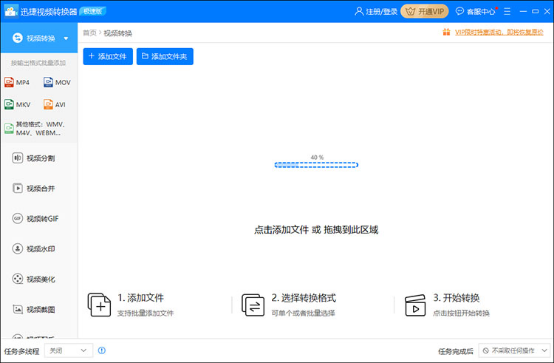
3、调整转换设置
把视频格式的文件转换成音频格式之前,我们先将要转换的音频格式调整一下,选择“音频”,一般音频中默认的是mp3格式,如果之前做过视频与音频的调整,此时对应的上次转换的音频格式。另外音频的品质也是可以调整的,我们可以选择同原文件品质、高品质、低品质。
软件支持转换音频格式:MP3、WAV、M4A、WMA、AAC、FLAC、AC3、M4R、APE、OGG。
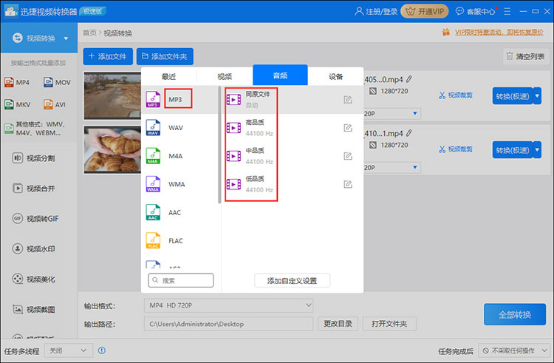
4、转换视频
视频转mp3的参数调整好之后,就可以点击转换的按钮进行转换了。

其他功能拓展:
在迅捷视频转换器中不仅有视频转换的功能,视频水印的添加和去除均可支持;在该软件中给视频添加背景音乐的操作比较简便,根据页面中的操作指示,很快即可完成。
好了,小编今天给大家分享的把视频转换成mp3的内容就是这些了。大家如果有视频转换的需要,可以实际动手感受一下。
发表评论
共0条
评论就这些咯,让大家也知道你的独特见解
立即评论以上留言仅代表用户个人观点,不代表系统之家立场